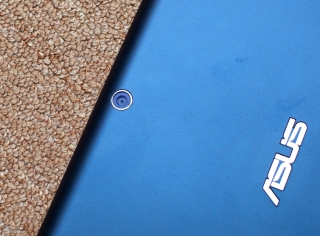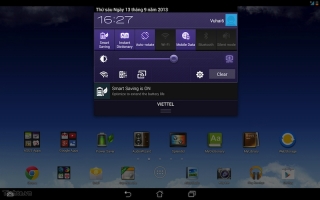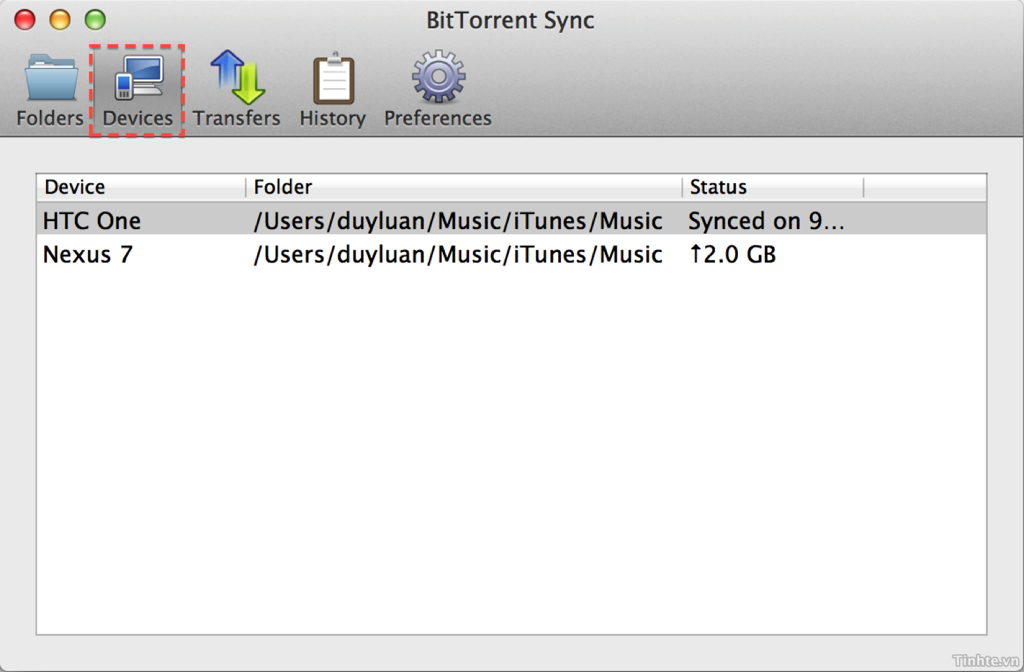Người dùng Xperia Z Ultra đã bắt đầu nhận được bản cập nhật 14.1.B.1.510 cho thiết bị của mình, không phải qua OTA mà phải cần thực hiện thông qua phần mềm PC Companion của Sony. Việc bạn cần làm là cắm Z ultra vào máy tính, bật PC Companion lên và tiến hành kiểm tra cập nhật. Bản nâng cấp này giống với những gì mà Tinh tế đã nói đến trong bài viết hồi cuối tháng 8, bạn có thể tham khảo tại đây. Về cơ bản thì lần nâng cấp này mang đến tính năng “X-Reality for Mobile”, cùng với font chữ mới và nếu tinh ý thì bạn cũng có thể nhận ra những thay đổi về màu sắc của máy.
Dưới đây là chi tiết các điểm mới ở trên bản firmware 14.1.B.1.510 này:
Đã có X-Reality for Mobile
Keyboard hỗ trợ tiếng Việt, hỗ trợ thao tác bằng 1 tay, hỗ trợ dận diện chữ viết bằng tiếng Việt
Hỗ trợ tay cầm PS3
Khử tiếng ồn micro, tăng âm lượng loa và giảm tốc độ nói của người ở đầu dây bên kia
Tối ưu pin tốt hơn
Có thể kích hoạt My Xperia
Một số hình ảnh khác
Thứ Hai, 16 tháng 9, 2013
Đã có bản rom chính thức với X-Reality cho Xperia Z Ultra
[Hỏi Mod Tinhte.vn] Về Lumia 925 và 625
Mời anh em tham gia buổi [Hỏi Mod Tinh Tế] vào từ lúc 8 giờ đến 10 giờ tối nay, với nội dung xoay quanh hai chiếc máy Lumia 625 và 925 của Nokia. Mình TDNC, @cuhiep, @sonlazio, @Duy Luân, @bk9sw, @Airblade14, @Trung Dt và một số anh em khác sẽ cùng tham gia trả lời những câu hỏi xoay quanh vấn đề trên. Tất nhiên, những anh em nào có kinh nghiệm trong việc sử dụng 2 máy này cũng có thể tham gia trả lời luôn. Xin cám ơn anh em!
SanDisk công bố thẻ nhớ CFast 2.0 đầu tiên với tốc độ 450MB/giây
Một năm sau khi chuẩn thẻ CFast 2.0 được hiệp hội CompactFlash công bố cấu hình nháp, chiếc thẻ nhớ đầu tiên với chuẩn thẻ cho tốc độ truyển tải dữ liệu tốc độ cao này đã được SanDisk công bố với tên gọi Extreme Pro. Nhà sản xuất cho biết thẻ nhớ với chuẩn CFast 2.0 của họ có tốc độ đọc lên tói 450MB/giây và tốc độ ghi đạt 350MB/giây, biến nó trở thành thẻ nhớ tốc độ nhanh nhất thế giới hiện tại. Ngoài cho tốc độ đọc và ghi nhanh hơn chuẩn thẻ CompactFlash hiện tại, chuẩn thẻ nhớ mới này còn có thiết kế khác, không sử dụng chân nối với các lỗ nhỏ li ti và sử dụng số serial riêng biệt để quản lý từng thẻ nhớ bán ra.
Dù cho tốc độ cao nhưng hiện tại còn rất ít thiết bị hỗ trợ chuẩn thẻ CFast 2.0. Chiếc máy quay duy nhất hỗ trợ thẻ nhớ theo chuẩn mới đó là Arri Amira, đây là một hạn chế khá lớn với người dùng. Họ bắt buộc phải đợi thêm thời gian để các nhà sản xuất máy quay tung ra sản phẩm hỗ trợ chuẩn CFast 2.0 này. Ngoài Extreme Pro CFast 2.0, SanDisk cũng bổ sung thêm phiên bản với bộ nhớ 256GB cho chiếc thẻ CompactFlash của mình với giá là 1809 USD. Đối với thẻ CFast 2.0, SanDisk chưa công bố thời điểm bán ra cũng như giá bán. SanDisk cho biết họ cũng sẽ bán ra một đầu đọc thẻ Extreme Pro CFast 2.0 với kết nối USB 3.0 với máy tính.Nguồn: SanDisk
[Tin đồn] iOS 7.0.1, 7.0.2 và iOS 7.1 đang được Apple thử nghiệm rộng rãi
Dựa vào những kết quả phân tích web mà 9to5 Mac thu thập được, họ khẳng định Apple đã đang thử nghiệm rộng rãi các phiên bản iOS 7 tiếp theo (7.0.1, 7.0.2, 7.1) bên trong nội bộ của hãng ngay cả khi iOS 7 chưa ra mắt chính thức. Kết quả phân tích cho thấy Apple thử nghiệm các phiên bản tiếp theo của hệ điều hành iOS 7 tại những trụ sở chính của hãng ở Cupertino, California hay các khu vực lân cận. Theo truyền thống, các phiên bản nâng cấp nhỏ được Apple ra mắt vài tuần sau khi bản đầu tiên phát hành, vì thế chúng ta không quá ngạc nhiên khi Apple đang thử nghiệm iOS 7.0.1 hay 7.0.2, những bản cập nhật nhỏ chủ yếu sửa lỗi.
Đối với iOS 7.1, đây sẽ là bản nâng cấp lớn với một vài tính năng mới hoặc hỗ trợ phần cứng mới. Chưa biết tính năng mới sẽ có trên iOS 7.1 nhưng nhiều khả năng đây sẽ là bản nâng cấp dành cho những thế hệ iPad và iPad mini mới, dự kiến được Apple công bố vào tháng 10 tới. Những nguồn tin thân cận còn nói cho 9to5 Mac biết rằng Apple đã bắt đầu điều chuyển kỹ sư để phát triển iOS 8 cho năm 2014. Nếu như iOS 7 là nâng cấp lớn về giao diện so với iOS 6 thì iOS 8 sẽ là nâng cấp nhỏ hơn, chủ yếu cải thiện tính năng bản đồ cũng như một số nâng cấp khác. iOS 7 sẽ chính thức được Apple phát hành vào thứ 4 tới đây.Nguồn: 9to5 Mac
pod2g xác nhận đang phát triển công cụ jailbreak iOS 7
Một hacker khá nổi tiếng trong cộng đồng iOS với những công cụ jailbreak là pod2g mới đây đã xác nhận trên Twitter rằng anh này và các cộng sự đang phát triển công cụ giúp bẻ khóa hệ điều hành iOS 7 sẽ được Apple chính thức phát hành ngày 18/9 tới. Trong đoạn hội thoại với một thành viên khác của đội ngũ Evad3rs là pimskeks, hai người có chia sẻ đang làm một công việc rất thú vị và tin chắc rằng sẽ có một phiên bản jailbreak iOS 7, nhưng điều đó không có nghĩa nó sẽ có mặt sớm. Dù thông tin về ngày ra mắt của công cụ chưa rõ ràng nhưng chắc chắn nó đang được phát triển bởi những thành viên, đội ngũ xuất sắc của cộng đồng jailbreak iOS. Trước đó đã có hình ảnh chứng minh iOS 7 bị jailbreak và việc các hacker đã tìm ra được lỗ hổng trên hệ điều hành mới.Nguồn: Redmond Pie
Rò rỉ thông tin benchmark tablet Nokia "Sirius": chip Snapdragon 800 bốn nhân, Adreno 330
Trang PhoneArena vừa đăng tải một số thông tin rò rỉ về cấu hình máy của "Sirius", được cho là chiếc tablet đầu tiên của Nokia chạy trên hệ điều hành Windows RT. Các thông tin này được trích ra từ phần mềm benchmark GFX cho thấy máy có tên mã RX-114, sử dụng chip đồ họa Adreno 330 (vốn là một thành phần chỉ mới có trên Snapdragon 800) với bốn nhân CPU. Ngoài ra, thông tin về chiếc máy còn được tìm thấy trên trang của Bluetooth SIG với tên mã gần giống là RM-114.
Mặc dù thông tin là quá ít nhưng có vẻ như tablet Sirius của Nokia là có thật, khi mà gần đây người ta còn rò rỉ cả hình ảnh về máy. Nếu máy thật sự chạy trên Windows RT thì sẽ thật đáng tiếc, mình vẫn thích tablet Nokia chạy trên WP hơn.Theo PhoneArena, Slashgear
Đánh giá Asus Memo Pad FHD 10: chiếc máy tính bảng 10" giá 10tr
Cùng với người anh em Memo Pad HD 7 thì vừa qua Asus đã bắt đầu chính thức bán ra Memo Pad FHD 10, chiếc máy tính bảng có màn hình 10” độ phân giải FullHD 1920 x 1200. Ấn tượng đầu tiên về Memo Pad 10 đó chính là thiết kế mỏng với chất lượng phần cứng khá tốt. Máy được trang bị đầy đủ các kết nối cũng như tính năng cần thiết cho người dùng như hỗ trợ thẻ nhớ microSD, kết nối 3G, cổng suất hình ảnh microHDMI. Với mức giá 9.900.000 cho hàng chính hãng Asus Việt Nam, đây là một lựa chọn khá tốt cho những người thích máy tính bảng màn hình lớn, đặc biệt vào chất lượng phần cứng không tệ của Asus.
Thiết kế
Asus Memo Pad FHD 10 có một thiết kế truyền thống của máy tính bảng từ trước đến nay với viền màn hình khá lớn. Không hiểu vì sao Asus lại thiết kế viền màn hình lớn như vậy, dù rằng nói là để cầm cho dễ thì cũng không cần lên đến kích thước đó, bù lại thì máy có thiết kế khá mỏng và trọng lượng vừa đủ chứ không quá nặng. Điểm mình thích ở chiếc máy này đó là nó còn được tặng kèm một đế nhựa để sử dụng, với máy có màn hình lớn thì việc để trên đế là rất cần thiết, tuy chất lượng nhựa bình thường nhưng cũng đủ để dùng.
Mặt trước không có điểm nhấn gì đặc biệt ngoài logo Asus ở góc trên và camera trước đặt lệch chứ không căn chính giữa cạnh máy. Toàn bộ mặt trước được phủ tấm kính lớn, ra tận khung viền, trước khi gặp vỏ nhôm thì còn có một viền nhựa mỏng màu đen. Phải nói chất lượng phần cứng của Asus Memo Pad FHD 10 là rất tốt, các chi tiết ghép không dư thừa mà khít với nhau.
Ở các cạnh thì chúng ta có nhiều chi tiết hơn, mình sẽ bắt đầu từ cạnh trái: đây là nơi tập trung các cổng kết nối với cổng microUSB, tiếp đó là microHDMI, khe sim 3G và cuối cùng là khe cắm thẻ nhớ microSD. Ngoài trừ khe sim thì các cổng khác đều để trần, không có nắp che, thiết kế này làm cho các chi tiết bị cắt hơi nhiều, rất may là mọi chi tiết đều được đặt ở mặt cong phía sau nên cũng hơi khó để nhìn thấy. Ở cạnh trên thì có nút tắt mở máy và cạnh phải là cụm phím tăng giảm âm lượng, đây là kiểu bố trí truyền thống thường thấy trên các máy của Asus.
Toàn bộ nắp sau của Memo Pad FHD 10 được làm bằng kim loại, cầm rất chắc chắn và cứng cáp, chất liệu này cũng làm tăng giá trị cho máy. Ở đăng sau này ngoài camera và logo ASUS lớn thì còn có 2 loa ở hai bên cạnh máy. Loa ngoài cho chất lượng vừa phải, âm lượng đủ dùng trong phòng kín, nếu ra không gian lớn thì hơi đuối.
Màn hình
Màn hình IPS 10” với độ phân giải FullHD 1920 x 1200 của máy cho chất lượng hiển thị khá, độ sáng tốt tuy nhiên màu sắc có vẻ nhạt. Tuy là độ phân giải khá cao nhưng màn hình lớn nên cũng làm cho nó có cảm giác hình ảnh cũng như font chữ không được mịn lắm. Khi lần đầu tiên nhìn màn hình này thì mình không nghĩ nó là fullhd, phải đi kiểm dùng CPU-Z để kiểm tra lại, nói chung ở mức chấp nhận được. Như đã nói ở trên, Memo Pad 10 sẽ thích hợp với những người thích màn hình lớn, nếu bạn có nhu cầu coi film nhiều hay cần 1 màn hình lớn để xem tài liệu thì đây là lựa chọn hợp lý. Nó đặc biệt hữu ích với những ai cần coi tài liệu pdf nhiều.
Mặc định thì Asus thiết lập màn hình Memo Pad 10 hơi ám vàng, bạn có thể chỉnh lại theo ý thích bằng cách vào phần mềm Splendid và kéo thanh Color temperature lại. Ngoài ra nếu muốn thì có thể vào phần Enhancenment để tùy chỉnh nhiều hơn. Thực tế thì Asus nên chỉnh trước hoặc tạo ra các mẫu sẵn để người dùng chọn, chứ để chỉnh như vầy thì không nhiều người biết làm.
Hiệu năng - Pin
SoC Quancomm Snapdragon S4 Pro cùng với ram 2GB thì khó mà có thể tệ được và chiếc máy này đúng như vậy, không có gì chê ở khâu xử lý của máy cả. Tất cả hoạt động mượt mà và trơn tru, không có độ trễ. Máy đang chạy Android 4.2.2, nếu được nâng cấp lên Android 4.3 thì hiệu năng còn tốt hơn nữa. Chỉ hơi tiếc vì Asus lại sử dụng giao diện điện thoại trên chiếc máy tính bảng này, với màn hình lớn 10” thì giao diện máy tính bảng sẽ cho hiệu quả tốt hơn.
Asus trang bị cho Memo Pad 10 pin dung lượng 6760mAh với thời gian hoạt động khá tốt. Mình chưa có đủ thời gian để tiến hành test pin cụ thể nhưng thử nghiệm với bài kiểm tra đơn giản là xem 1 bộ phim mHD trong vòng 2 tiếng với phần mềm MX player thì tốn hết 35% pin. Đến thời điểm hiện tại thì thời gian onscreen của máy đã được 5 tiếng nhưng pin vẫn còn 22%. Trong suốt quá trình dùng như xem phim, lướt web, chơi game thì máy cũng không nóng lắm, chỉ hơi ấm ấm ở những tác vụ nặng.
Bạn cũng có thể tối ưu pin tốt hơn nữa với phần mềm Power Saver được trang bị sẵn. Các lựa chọn có sẵn như Ultra-saving mode, Optimized mode sẽ giảm tài nguyên xuống giúp bạn có thời lượng pin tốt hơn. Nếu không thích dùng có sẵn thì bạn chọn vào Customized mode và tùy chỉnh hệ thống theo ý thích.
Các phần mềm cài sẵn
Ở trên mình đã có nói đến hai công cụ được Asus trang bị sẵn cho người dùng là Splendid và Power Saver, ngoài ra thì còn nhiều những phần mềm hữu ích khác nữa:Ngoài những phần mềm kể trên thì mình còn rất thích Instant Dictionary, đây là từ điển nhúng có thể chạy trong nhiều phần mềm khác nhau. Khi bạn lướt web hay đọc sách tiếng anh mà không hiểu từ nào thì có thể kéo thanh statusbar xuống chọn vào từ điển để tra cứu ngay lập tức.
- App Backup: sao lưu và phục hồi các ứng dụng cũng như dữ liệu của các ứng dụng đó, bao gồm cả các save game. Bạn có thể dùng chức năng này trước mỗi lần format máy để không làm mất các dữ liệu chơi game của mình.
- App Locker: khóa ứng dụng bằng mật khẩu, có thể dùng để quản lý con cái, không cho chúng chơi game hoặc mở các ứng dụng nhạy cảm.
- ASUS Artist: Phần mềm chỉnh sửa ảnh, lồng khung, thêm hiệu ứng…
- ASUS Splendid: cân chỉnh lại màu sắc màn hình. Đây là một tiện ích rất hay, nếu bạn cảm thấy màn hình của máy quá xanh hay quá vàng thì bạn có thể vào đây để cân chỉnh lại màu sắc cho vừa ý, bạn cũng có thể cho màu sắc trở nên sặc sỡ hơn hoặc cho toàn bộ màn hình trở thành trắng đen.
- ASUS Story: phần mềm tạo album ảnh rất đẹp.
- Audio Wizard: tiện ích này cho phép bạn chuyển đổi nhanh giữa các chế độ âm thanh như nghe nhạc, xem phim, chơi game… Mỗi chế độ có một mức âm lượng khác nhau và hỗ trợ tốt nhất cho từng công việc cụ thể.
- Power Saver: ứng dụng giúp tiết kiệm pin cho chiếc HD7 với hai chế độ tiết kiệm bình thường và tiết kiệm nhất, bên cạnh đó là một chế độ mở, cho phép bạn tùy chỉnh độ sáng màn hình cụ thể cho từng công việc nhất định. Ví dụ như khi lướt web thì để độ sáng 90%, xem phim thì 100%, chơi game thì 60%…
- Media Frame: Với màn hình 10” vùng dock tặng kèm thì tại sao không biến Memo Pad 10 thành khung ảnh kỹ thuật số? Đây là công cụ giúp bạn làm được chuyện này, ngoài hình ảnh thì cũng có thể chạy tự động cả video trên màn hình.
Kết luận
Nếu bạn cần một chiếc máy tính bảng màn hình lớn thì Asus Memo Pad FHD 10 là một lựa chọn đáng để cân nhắc. Máy có cấu hình đủ mạnh và chất lượng phần cứng tốt. Những tiện ích mà Asus trang bị sẵn cũng rất đầy đủ để người dùng có thể sử dụng máy thoải mái.
Cấu hình chi tiết của Memo Pad FHD 10 tham khảo tại đây: Asus Memo Pad FHD10.
BitTorrent Sync - đồng bộ thư mục giữa các máy tính và thiết bị di động không giới hạn dung lượng
BitTorrent Sync là công cụ do công ty BitTorrent phát triển. Nó cho phép chúng ta đồng bộ một số lượng thư mục không giới hạn giữa nhiều thiết bị với nhau, miễn là các máy đó chạy Windows, OS X, Linux, Android hoặc iOS. Bạn cũng có thể dùng BitTorrent Sync (BTS) để gửi file từ máy này đến máy kia một cách nhanh chóng mà không cần thông qua Bluetooth, cũng chẳng cần phải cắm cáp USB lằng nhằng bởi mọi chuyện đều được thực hiện thông qua Wi-Fi hoặc 3G. Ngoài khả năng sync không giới hạn dung lượng, BTS còn hoàn toàn miễn phí và có tính bảo mật cao. Hôm nay mình sẽ viết bài hướng dẫn giúp các bạn sử dụng công cụ này nhé.
1. BitTorrent Sync hoạt động như thế nào?
BTS đồng bộ tất cả tập tin của chúng ta thông qua giao thức peer-to-peer (P2P), hay còn gọi là giao thức ngang hàng. Đây cũng là giao thức được sử dụng trong những phần mềm torrent như uTorrent hay BitTorrent bởi nó rất hữu hiệu khi cần chuyển những tập tin có kích cỡ lớn đi đến nhiều thiết bị khác nhau. Theo BitTorrent thì ứng dụng BTS sẽ tự chọn ra thuật toán tối ưu nhất để chúng ta có thể đạt được tốc độ download và upload tối đa trong từng trường hợp sử dụng. Nếu các thiết bị của bạn đang ở trong cùng mạng LAN, LAN sẽ được xài để đẩy tốc độ nhanh hơn, còn nếu bạn đang ngoài đường, văn phòng mà muốn sync với máy tính ở nhà thì xài Internet.
Như đã nói ở trên, BTS cho phép chúng ta đồng bộ (sync) tập tin, thư mục giữa nhiều thiết bị với nhau qua mạng, nghe có vẻ giống với việc lưu trữ đám mây nhưng thực ra không phải. Các dịch vụ đám mây như Dropbox, Google Drive, iCloud, SkyDrive sẽ lấy dữ liệu từ máy A của bạn để lưu lên máy chủ của họ, sau đó khi bạn cần sync xuống thiết bị B thì máy B sẽ lên máy chủ này để tải file về.Trong khi đó, BTS không thông qua máy chủ trung gian, nó chỉ lấy tập tin từ máy này đưa qua máy khác mà thôi. Việc này giúp tốc độ đồng bộ nhanh hơn, hạn chế được tình trạng mất hoặc hỏng dữ liệu do lỗi trên máy chủ, và quan trọng nhất đó là chúng ta có thể sync dung lượng bao nhiêu tùy thích, không phải lo lắng về con số 5GB, 10GB, 15GB, 50GB như khi sử dụng các dịch vụ đám mây.
Về tính bảo mật, BTS sử dụng thuật toán AES 256-bit để mã hóa được kết nối giữa các thiết bị với nhau. Và mỗi một folder được chia sẻ đều có một khóa khác nhau, phải có được trong tay khóa này thì chúng ta mới có thể đồng bộ folder. Bạn có thể tưởng tượng rằng trong BTS, bạn cho đồng bộ một folder công việc, một folder ảnh gia đình, một folder nhạc. Với thư mục công việc, bạn có thể chia sẻ khóa của nó cho đồng nghiệp và họ chỉ được phép sync đúng thư mục này mà thôi, không thể đụng đến hai thư mục còn lại.
2. Tải về BitTorrent Sync
Trước hết bạn cần phải truy cập vào trang http://labs.bittorrent.com/experiments/sync.html, nhấn vào nút Download để tải file cài đặt BTS về nếu đang dùng Windows, OS X hay Linux. Còn nếu đang xài Android hay iOS, bạn có thể lên Google Play hoặc App Store để tải phiên bản app dành cho thiết bị di động.
Tải về BitTorrent Sync cho Android
Tải về BitTorrent Sync cho iOS
Sau khi tải app về cho máy tính, bạn tiến hành cài đặt nó như lúc cài bao phần mềm khác, không có gì phức tạp cả. Trên Android và iOS cũng tương tự. Ở lần đầu chạy lên, máy sẽ hỏi là bạn có "Secret Code" hay không, bỏ qua bước này bằng chọn chọn "Standard Setup" nhé. Ngòai ra, ứng dụng cũng sẽ có một số hướng dẫn ban đầu, bạn có thể tham khảo, còn không thì bỏ qua cũng được (nhấn vào nút "Skip this tour").
3. Thiết lập và sử dụng BTS
Sử dụng BTS cực kì dễ dàng, phải nó là rất dễ bởi bạn chẳng phải đăng nhập, chẳng phải nhớ username hay password gì cả. Như đã nói ở trên, mỗi thư mục sẽ có một khóa bảo mật riêng và chỉ cần khóa này là đã có thể bắt đầu đồng bộ.
Để cho đơn giản, mình sẽ lấy ba ví dụ: 1/ đồng bộ file giữa một máy Mac và một máy Win, 2/ sync giữa máy Mac/Win với Android/iOS, 3/ Gửi file giữa hai thiết bị di động với nhau. Lưu ý rằng giao diện của BTS trên Mac và Win giống nhau, và trên Android cũng giống iOS. Khi nào có điểm khác biệt mình sẽ nói rõ.
Ví dụ 1: Đồng bộ thư mục giữa hai máy tính với nhau - một máy Mac, một máy Windows (máy Win sang Win làm tương tự)
Trước hết, bạn phải cài app BTS trên cả Mac và Win như hướng dẫn ở phần 2. Bây giờ ví dụ như mình đang có một thư mục tên là "Thử BTS" trên Desktop của Windows, giờ mình muốn nó đồng bộ với máy Mac của mình. Hãy thử bỏ một vài tập tin vào trong folder này luôn nhé.
Khi đó, bạn hãy chạy ứng dụng BTS trên Windows lên. Ở giao diện chính, thẻ Folders, nhấn vào nút nút "Add a Sync Folder". Trong hộp thoại mới xuất hiện, nhấn tiếp nút Generate ở dòng "Folder Secret". Đây chính là khóa bí mật dành riêng cho thư mục BTS của chúng ta. Còn ở dòng "Folder to Sync", nhấn nút Browse, duyệt tới thư mục "Thử BTS" bạn đang đặt trên desktop. Sau khi đã chọn xong thì nhấn OK.
Bây giờ giao diện chính của BTS sẽ xuất hiện trở lại, kèm theo đó là đường dẫn của thư mục "Thử BTS" mà chúng ta mới thêm khi nãy, cộng thêm dung lượng và tổng số file chứa trong thư mục. Nhấn phím phải chuột vào dòng này, chọn mục "Show folder preferences". Bạn sẽ thấy hai dòng toàn chữ số, đây chính là khóa để bạn chép và đồng bộ qua máy Mac.
Có ba loại khóa bảo mật mà BTS cung cấp cho chúng ta: "Full access secret" sẽ cho phép máy Mac (và tất cả những thiết bị khác cùng đồng bộ thư mục này), được phép chỉnh sửa file, thêm, xóa bớt file. Còn loại "Read-only secret" thì chỉ cho phép các thiết bị khác tải file về máy và đọc/xem/copy ra ngoài chứ không thể trực tiếp can thiệp. Loại cuối cùng "One-time access secret" là khóa sẽ hết hạn trong vòng 24 giờ, tức là sau 24 giờ thì thiết bị khác sẽ không thể đồng bộ với máy Win của bạn được nữa. Ở ví dụ này, mình sẽ chọn "Full access secret", nhấn nút Copy ngay cạnh đó hoặc viết ra giấy, hoặc gửi mail gì đó thì tùy bạn, miễn sao bạn có thể nhập đúng dòng chữ này bên máy Mac là được. Anh @Airblade14 gợi ý thêm cách xài Evernote để chép mã từ máy này sang máy khác siêu nhanh chóng, cũng là một cách hay đó.
Giờ thì chúng ta sẽ chuyển qua máy Mac. Trên Mac, bạn cũng chạy ứng dụng BTS lên. Nhấn vào nút dấu + ở giao diện chính của app. Ở dòng "Shared Secret", nhập mã dài loằng ngoằng khi nãy vào đây. Với dòng "Folder to Sync", chọn lấy thư mục mà bạn muốn chứa những file sẽ được đẩy từ máy Win qua. Để đơn giản, mình cũng chọn luôn một thư mục tên là "Thử BTS" trên Desktop. Nhấn OK khi hoàn tất.
Ngay lập tức, BTS sẽ tiến hành đồng bộ tập tin của bạn, trong chớp mặt là tất cả những tập tin từ máy Windows sẽ được "bắn" sang máy Mac của chúng ta. Vậy là xong. Giờ bạn hãy thử thêm một thứ gì đó vào folder BTS bên Mac xem, nó cũng sẽ được sync ngược sang Win luôn. Bạn có thể tập thử với những folder khác. Nếu muốn sync từ Mac sang Win, Win sang Win, Mac sang Mac thì thực hiện tương tự như trên.
Một số gợi ý để sử dụng việc sync giữa hai máy tính với nhau:Ví dụ 2: Đồng bộ giữa máy tính với thiết bị di động
- Đồng bộ tập tin, tài liệu giữa máy ở nhà với máy ở cơ quan
- Đồng bộ tập tin giữa tất cả các máy tính trong nhà, khỏi phải chép thủ công
- Đồng bộ giữa laptop với máy bàn
- Đồng bộ tập tin với nhiều người khác khi cần làm việc nhóm
Giả sử mình đang có một thư mục tên "Sync di động" chứa một vài file ảnh và tài liệu muốn sync lên máy Android hay iOS của mình. Lưu ý là giao diện trên Android và iOS giống nhau nên mình chỉ viết hướng dẫn cho Android, còn iOS làm tương tự.
Trước hết, bạn cũng chạy ứng dụng BTS trên máy tính lên (ở đây mình xài máy Mac làm minh họa, máy Win tương tự). Nhấn vào dấu +. Trong hộp thoại mới hiện ra, ở dòng "Shared secret", nhấn nút Generate để tạo mã bảo mật gắn liền với folder. Ở dòng "Folder to sync", chọn lấy thư mục "Sync di động" của bạn. Nhấn OK khi hoàn tất. Giờ thì bạn sẽ được đưa về lại giao diện chính của BTS, trong danh mục thư mục được sync, bạn sẽ thấy đường dẫn của "Sync di động" mà chúng ta vừa thêm vào.
Tiếp đến, nhấn phím phải chuột vào dòng đường dẫn của Sync di động, chọn "Connect mobile device". Một mã QR sẽ xuất hiện, bạn có thể chọn mã "Full access", tức cho phép thiết bị Android/iOS của chúng ta được phép chỉnh sửa, thêm file, xóa file, còn "Read Only" chỉ cấp phép cho thiết bị di động đọc và tải file xuống mà thôi.
Giờ thì cầm máy Android của bạn lên, chạy ứng dụng BTS. Trong thẻ Sync, ở góc trên bên phải màn hình, bạn sẽ thấy biểu tượng thư mục và dấu +. Chạm vào đó. Ở mục Choose folder, chọn thư mục trên máy Android mà bạn cần lưu những file sẽ chép từ thư mục "Sync di động". Nhấn tiếp vào dòng Scan QR code, đưa điện thoại hướng về phía màn hình máy tính để quét mã QR khi nãy. Có thể tick tiếp vào ô "Automatic Sync" để việc đồng bộ được diễn ra tự động. Khi đã hoàn tất thì chạm vào nút "Done".
Bây giờ thì bạn sẽ thấy thiết bị Android/iOS của chúng ta đã được "ghép đôi" với thư mục "Sync di động" rồi (trên Android thì nó sẽ xuất hiện dưới tên của thư mục mà bạn mới vừa chọn trên máy Android). Hãy thử chạm vào đó, bạn sẽ thấy được tất cả các file đang nằm bên trong "Sync di động", chạm vào file mong muốn để tải nó về máy di động là xong. Còn nếu khi nãy bạn có tích vào ô "Automatic Sync" thì tất cả file sẽ được tự tải về. Vậy là xong rồi đó.
Trong trường hợp bạn muốn làm ngược lại, tức là đồng bộ tập tin từ một folder chứa trên thiết bị di động sang máy tính thì hãy chyển sang thẻ "Backup", cũng nhấn nút "Select folder", chọn lấy thư mục nào đó trên máy Android, nhấn "Continue". Bạn sẽ được một dòng mã dài loằng ngoằng, ghi nhớ nó.
Chuyển sang ứng dụng BTS trên máy tính, nhấn nút + (trên Mac) hoặc "Add a Sync folder" (trên Windows). Ở dòng "Shared secret", nhập mã dài dài mà bạn mới lấy từ máy Android, dòng "Folder to Sync" thì chọn thư mục trên máy tính mà bạn muốn lưu những file từ Android. Nhấn OK để kết thúc và nó sẽ bắt đầu sync luôn.
Gợi ý tình huống sử dụng:Ví dụ 3: Gửi file giữa hai thiết bị di động với nhau
- Đồng bộ tài liệu giữa máy tính với máy di động
- Đồng bộ file nhạc giữa thư viện nhạc trong máy tính với điện thoại Android
- Đồng bộ ảnh giữa điện thoại với máy tính
- Đồng bộ hai folder giữa hai thiết bị di động với nhau
Chức năng này thì không phải đồng bộ, chỉ đơn thuần là gửi tập tin mà thôi. Trên thiết bị Android thì bạn muốn gửi file gì cũng được, miễn là nó đang có trong máy, còn iOS thì bạn chỉ có thể gửi file ảnh hoặc những file được đồng bộ mà thôi.
Để tiến hành gửi file, trên máy gửi, bạn chuyển sang thẻ Send File. Nhấn "Select file to send", chọn tiếp tập tin cần gửi, nhấn phím "Done. Lập tức trên màn hình sẽ xuất hiện một mã QR code. Ở bên thiết bị nhận, bạn nhấn nút "Receive files", đưa điện thoại lên quét mã bên máy còn lại. Ngay lập tức chúng sẽ được kết nối và nhận file. Tập tin đã nhận sẽ được lưu trong thư mục Download của máy Android hoặc thư mục BitTorrent Sync bên trong ứng dụng Photos của iOS.
4. Chỉnh thời gian đồng bộ tập tin của ứng dụng BTS trên Mac và Windows
Mặc định BTS trên máy Mac và Win sẽ tự kiểm tra nội dung folder mỗi 10 phút để tiến hành đồng bộ, nhưng như vậy thì quá lâu với một số bạn. Để chỉnh lại thời gian này, bạn hãy chạy app BTS lên, nhấn vào nút Preferences, chọn tiếp nút Advanced. Trong hộp thoại mới xuất hiện, chọn "folder_rescan_interval". Ở dòng Value bên dưới, nhập vào số giây bạn muốn đồng bộ, mình chọn 4 giây. Nhấn Set là ổn.
5. Một số tính năng khác
1. Thẻ Devices cho bạn biết thiết bị nào đang đồng bộ với máy tính của bạn, và lần đồng bộ cuối cùng là khi nào
2. Thẻ Transfer cho biết những tập tin nào được đồng bộ và nó được gửi/nhận bởi thiết bị nào, tốc độ download, upload là bao nhiêu
3. Nhấp phím phải chuột vào một folder trong BTS, chọn "Open SyncArchive". Trong đó là tất cả các phiên bản của file đã được chỉnh sửa trong 30 ngày trở lại, do đó bạn có thể phục hồi lại phiên bản cũ nếu cần thiết, cũng giống với Dropbox.
Chúc các bạn thành công.
Đăng ký:
Bài đăng
(
Atom
)





















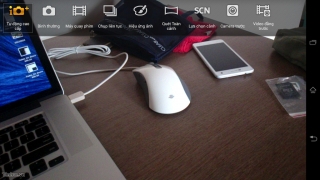

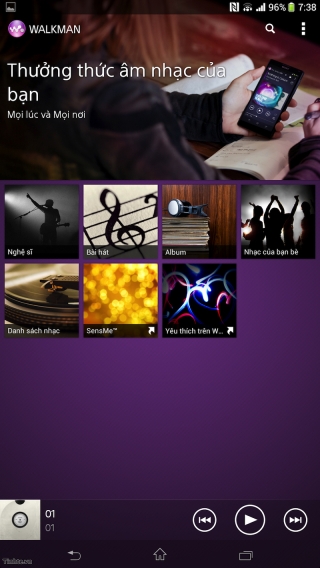



![[Hỏi Mod Tinhte.vn] Về Lumia 925 và 625 tinhte.vn-hoi-mod-tinhte.](https://lh3.googleusercontent.com/-b6Xv1agBB7U/UjbVzvSuMdI/AAAAAAACB1g/22fesjfvMd4/s2048/hitech.ecoin.com.vn-02150e1ed0b47e1fa3e67070d7878923.jpg)

![[Tin đồn] iOS 7.0.1, 7.0.2 và iOS 7.1 đang được Apple thử nghiệm rộng rãi ios-7-logo.](https://lh6.googleusercontent.com/-RbvoVoP-sqo/UjbNuYQOxPI/AAAAAAACB0o/jvQ6sYyJBwk/s2048/hitech.ecoin.com.vn-4695b98fc47a37252c1a9db2568bd870.png)
![[Tin đồn] iOS 7.0.1, 7.0.2 và iOS 7.1 đang được Apple thử nghiệm rộng rãi screen-shot-2013-09-15-at-4-45-07-pm.](https://lh5.googleusercontent.com/-gSuG_0AiNJE/UjbNu0zfydI/AAAAAAACB0w/BoB7X4_5e0k/s2048/hitech.ecoin.com.vn-55097563d304b7ff9a54ee42d96cea25.png)
![[Tin đồn] iOS 7.0.1, 7.0.2 và iOS 7.1 đang được Apple thử nghiệm rộng rãi screen-shot-2013-09-15-at-4-46-01-pm.](https://lh6.googleusercontent.com/-F-TCAyRxHQ8/UjbNvHUrxKI/AAAAAAACB04/Lb0XtWd2dYo/s2048/hitech.ecoin.com.vn-aee762974ab4f8ddc8ce0b18d9577f5e.png)
![[Tin đồn] iOS 7.0.1, 7.0.2 và iOS 7.1 đang được Apple thử nghiệm rộng rãi screen-shot-2013-09-15-at-4-48-14-pm.](https://lh5.googleusercontent.com/-mT20wwpk2Ek/UjbNv9LD5rI/AAAAAAACB1A/7nbv0RJHQPg/s2048/hitech.ecoin.com.vn-22304b9ff3357a3bea3026da004bf290.png)